Connessione a una LAN wireless
È possibile utilizzare la macchina dal computer quando la macchina è collegata a un punto d'accesso di una wireless LAN. Durante il normale uso, ad esempio quando la macchina viene utilizzata da tutti i computer sullo stesso piano, collegare la macchina a un punto d'accesso in modalità infrastruttura.
![]()
Specificare il paese o la regione in cui la macchina viene utilizzata correttamente prima di utilizzare la wireless LAN.
Se si specifica l’impostazione in modo errato, si potrebbe violare la legge o il regolamento locale.
Per specificare il paese o la regione, visualizzare la schermata [Impost.di Sistema]
 [Impost.interfaccia]
[Impost.interfaccia] [Wireless LAN]
[Wireless LAN] [Stato/Area], quindi selezionare il proprio paese o regione.
[Stato/Area], quindi selezionare il proprio paese o regione.
Configurazione della connessione in modalità infrastruttura
La macchina supporta WPS (Wi-Fi Protected Setup) per la configurazione.
Quando il punto d'accesso supporta WPS, è possibile configurare la connessione premendo il tasto del punto d'accesso o inserendo il codice PIN visualizzato sulla macchina nel punto d'accesso dal computer.
Quando il punto d'accesso non supporta WPS oppure non si sa se lo supporta, specificare il SSID o la chiave di crittografia del punto di accesso manualmente.
In entrambi i casi é possibile specificare le impostazioni tramite procedura guidata (Impostazioni iniziali) oppure utilizzare l'impostazione manuale in [Impostazioni di Sistema]. Se si utilizza "WPA2" per il metodo di sicurezza del punto di accesso, non è possibile configurare la connessione da [Installation Settings]. In questo caso, configurare la connessione da [Impostazioni di Sistema].
Configurazione della modalità infrastruttura tramite procedura guidata
Configurare la modalità infrastruttura in [Impost.rete] di [Installation Settings].
![]() Sulla schermata Home premere [Impostazioni].
Sulla schermata Home premere [Impostazioni].
![]() Premere [Impostazioni di base per l'installazione]
Premere [Impostazioni di base per l'installazione] [Installation Settings].
[Installation Settings].
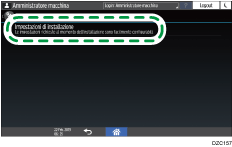
![]() Premere [Impostazioni di rete].
Premere [Impostazioni di rete].
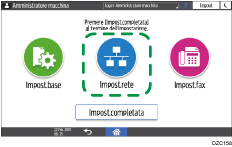
![]() Selezionare [Wireless LAN] e premere [Successivo].
Selezionare [Wireless LAN] e premere [Successivo].
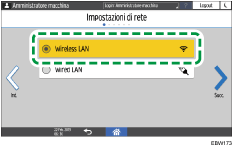
![]() Selezionare un metodo di connessione.
Selezionare un metodo di connessione.
Selezionare uno tra i seguenti metodi: [Rete], [Metodo Push Button] e [Codice PIN].
Quando si seleziona [Rete]
Selezionare un punto di accesso oppure premere [Altro].
Per selezionare un punto d'accesso, selezionare il punto d'accesso da utilizzare dall'elenco dei punti d'accesso. Se viene visualizzato il simbolo della chiave, specificare il metodo di sicurezza e la password. Quando si seleziona [Altro], specificare il nome della rete, il metodo di sicurezza e la password del punto di accesso da utilizzare.
Quando si seleziona il [Metodo Push Button]
Seguendo le istruzioni sul display, premere il tasto del punto di accesso (router) per effettuare il collegamento alla rete.
Quando si seleziona [Codice PIN]
Seguendo le istruzioni sul display, registrare il codice PIN visualizzato sul display della macchina sul punto di accesso (router). Utilizzare il computer collegato al punto d'accesso per inserire il codice PIN. Per dettagli sull'inserimento del codice PIN utilizzando il computer, vedere il manuale utente del punto d'accesso.
![]() Al completamento della configurazione premere [Successivo].
Al completamento della configurazione premere [Successivo].
![]() Sulla schermata "Impostazioni connessione diretta", specificare se abilitare una connessione diretta.
Sulla schermata "Impostazioni connessione diretta", specificare se abilitare una connessione diretta.
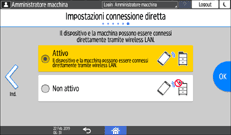
Quando è abilitata una connessione diretta, é possibile accedere alla macchina da un dispositivo smart. Effettuare l'impostazione della connessione USB se necessario.
![]() Premere [OK].
Premere [OK].
![]() Dopo aver completato la configurazione, premere [Home] (
Dopo aver completato la configurazione, premere [Home] ( ).
).
Configurazione della modalitá infrastruttura in Impostazioni di Sistema
Configurare la modalità infrastruttura in [Impost. interfaccia] di [Impostazioni di Sistema]. Quando il punto d'accesso utilizzato supporta WPS non è necessario specificare la chiave di crittografia oppure il metodo di sicurezza del punto d'accesso.
Configurazione della connessione utilizzando WPS
![]() Sulla schermata Home premere [Impostazioni].
Sulla schermata Home premere [Impostazioni].
![]() Premere [Funzioni macchina].
Premere [Funzioni macchina].
![]() Premere [Impostazioni di Sistema]
Premere [Impostazioni di Sistema] [Impost. interfaccia]
[Impost. interfaccia] [Wireless LAN].
[Wireless LAN].
![]() Premere [Wireless LAN: Config.semplif./Conn.diretta].
Premere [Wireless LAN: Config.semplif./Conn.diretta].
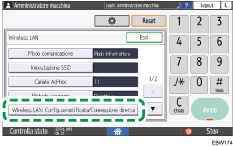
Usare il pulsante WPS
Quando il punto d'accesso non è a portata di mano, utilizzare il pulsante WPS.
Premere [Metodo Push Button]
Premere [Connetti] e premere il tasto WPS sul punto di accesso (router) entro 2 minuti.
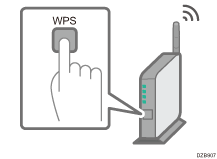
VIene visualizzato il messaggio di connessione.
Utilizzo del codice PIN
Se il punto d'accesso si trova al di fuori della portata, per es. su una parete alta oppure su uno scaffale in alto, oppure se la macchina non viene collegata al punto d'accesso premendo il pulsante WPS, utilizzare il codice PIN.
Preparare un computer che può collegarsi al punto d'accesso.
Sul pannello di controllo della macchina, premere [Utente registrato]
 [Connetti].
[Connetti].Visualizzare la schermata di gestione del punto d'accesso sul computer e inserire il codice PIN visualizzato sulla macchina.
VIene visualizzato il messaggio di connessione.
Per dettagli sull'inserimento del codice PIN utilizzando il computer, vedere il manuale utente del punto d'accesso.
![]() Dopo aver completato la configurazione, premere [Home] (
Dopo aver completato la configurazione, premere [Home] ( ).
).
Configurazione manuale della connessione
Confermare SSID, codice di crittografia e metodo di sicurezza specificato nel punto d'accesso e seguire quindi la procedura riportata di seguito.
Il codice di crittografia può essere scritto come "network key", "PSK" o "passphrase".
![]() Sulla schermata Home premere [Impostazioni].
Sulla schermata Home premere [Impostazioni].
![]() Premere [Funzioni macchina].
Premere [Funzioni macchina].
![]() Premere [Impostazioni di Sistema]
Premere [Impostazioni di Sistema] [Impost. interfaccia]
[Impost. interfaccia] [Wireless LAN].
[Wireless LAN].
![]() Premere [Impostazione SSID] e inserire quindi l'SSID specificato nel punto di accesso.
Premere [Impostazione SSID] e inserire quindi l'SSID specificato nel punto di accesso.
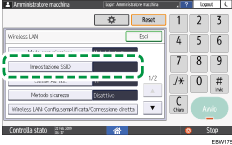
![]() Premere [Metodo sicurezza] e selezionare quindi il metodo di sicurezza specificato nel punto d'accesso.
Premere [Metodo sicurezza] e selezionare quindi il metodo di sicurezza specificato nel punto d'accesso.
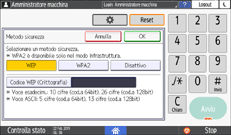
Se è stato selezionato [WEP], inserire la chiave di crittografia specificata nel punto d'accesso.
Se é stato selezionato [WPA2], selezionare il metodo di autenticazione specificato nel punto d'accesso ([WPA2-PSK] oppure [WPA2]) e inserire quindi il codice di crittografia.
![]() Premere [Segnale Wireless LAN] per controllare lo stato della connessione.
Premere [Segnale Wireless LAN] per controllare lo stato della connessione.
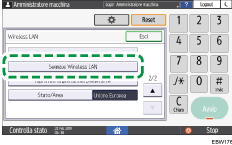
![]() Dopo aver completato la configurazione, premere [Home] (
Dopo aver completato la configurazione, premere [Home] ( ).
).
Utilizzo della modalità ad-hoc
Per collegare la macchina e il computer senza passare da un punto di accesso, configurare la modalità ad-hoc in [Impost. interfaccia] di [Impostazioni di Sistema].
![]() Sulla schermata Home premere [Impostazioni].
Sulla schermata Home premere [Impostazioni].
![]() Premere [Funzioni macchina].
Premere [Funzioni macchina].
![]() Premere [Impostazioni di Sistema]
Premere [Impostazioni di Sistema] [Impost. interfaccia]
[Impost. interfaccia] [Wireless LAN].
[Wireless LAN].
![]() Premere [Modo comunicazione]e premere quindi [Modo ad hoc 802.11 ].
Premere [Modo comunicazione]e premere quindi [Modo ad hoc 802.11 ].
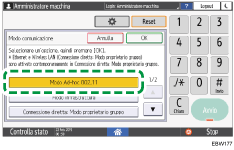
![]() Premere [OK].
Premere [OK].
![]() Premere [Impostazione SSID] e premere quindi il SSID.
Premere [Impostazione SSID] e premere quindi il SSID.
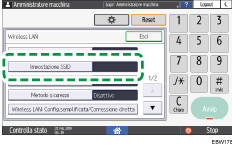
Il SSID inserito qui viene visualizzato sul computer.
![]() Premere [Canale Ad-hoc] e selezionare un canale da utilizzare.
Premere [Canale Ad-hoc] e selezionare un canale da utilizzare.
Selezionare il canale destinato al tipo di wireless LAN supportato sul computer. I canali disponibili dipendono dal paese selezionato nelle impostazioni di base.
IEEE 802.11 b (2,4 GHz)
1, 2, 3, 4, 5, 6, 7, 8, 9, 10, 11
IEEE 802.11a (5 GHz)
36, 40, 44, 48
Se la connessione è debole oppure la velocitá di comunciazione è molto bassa, cambiare il canale.
![]() Premere [Metodo sicurezza], selezionare [WEP] dai metodi di sicurezza e inserire quindi la chiave di crittografia.
Premere [Metodo sicurezza], selezionare [WEP] dai metodi di sicurezza e inserire quindi la chiave di crittografia.
![]() Premere [Segnale Wireless LAN] per controllare lo stato della connessione.
Premere [Segnale Wireless LAN] per controllare lo stato della connessione.
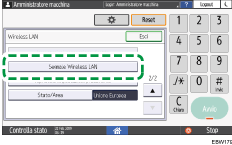
![]() Dopo aver completato la configurazione, premere [Home] (
Dopo aver completato la configurazione, premere [Home] ( ).
).
